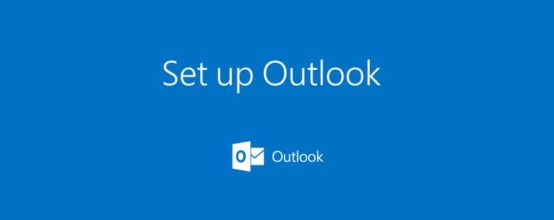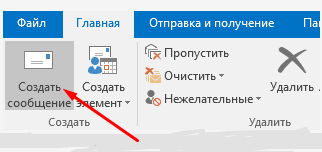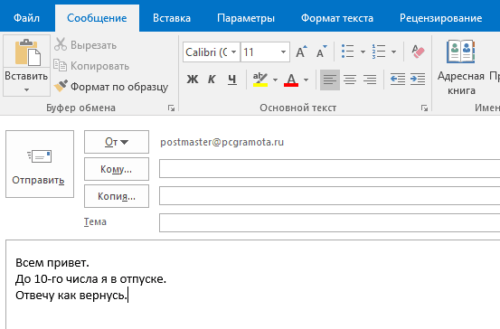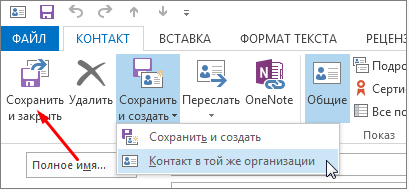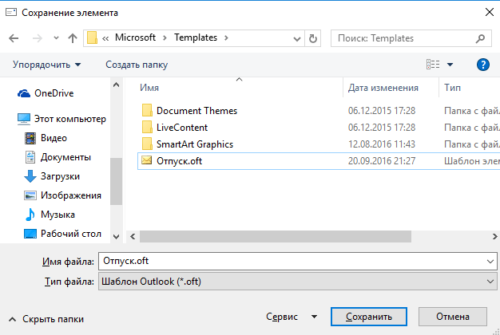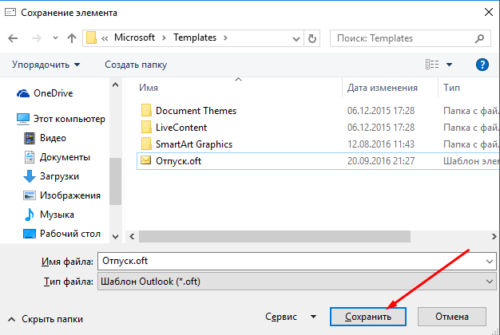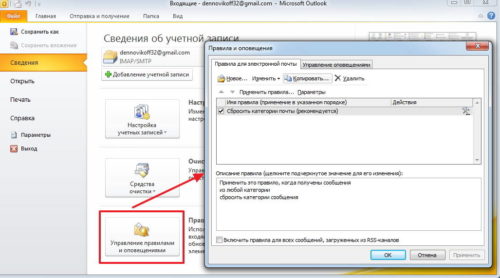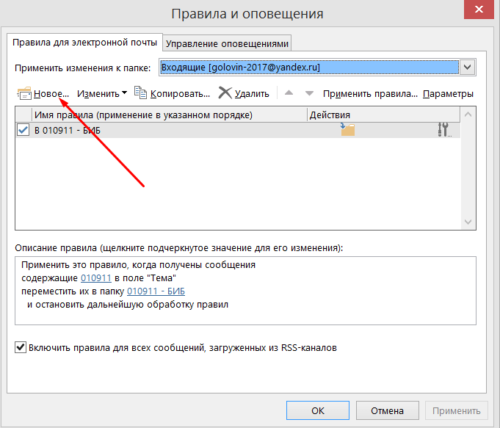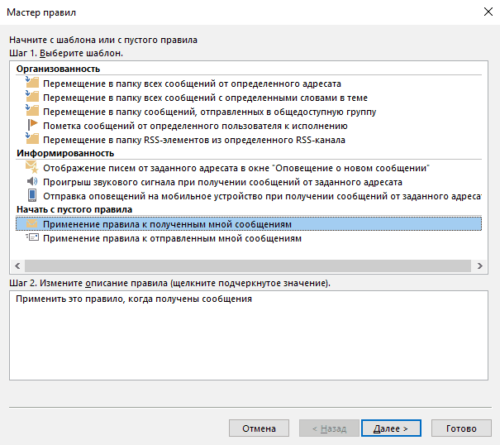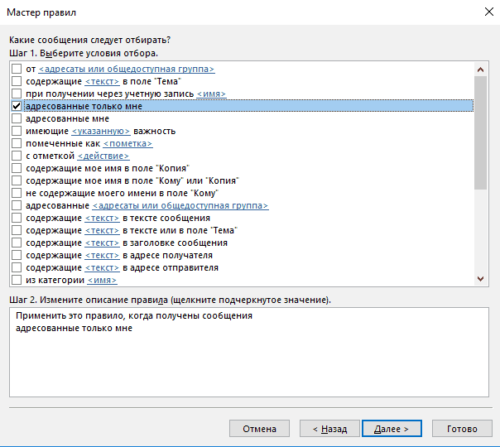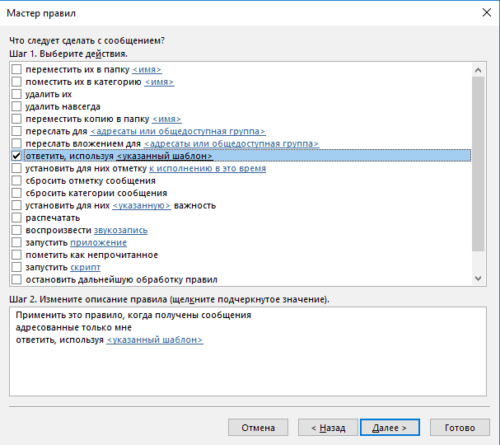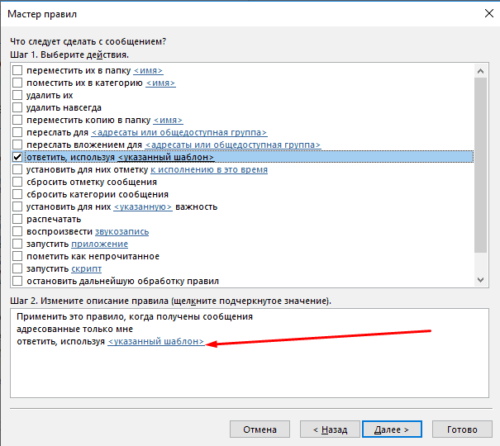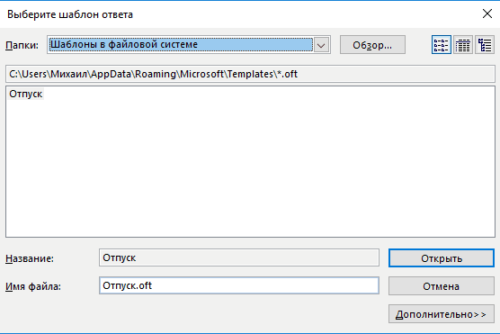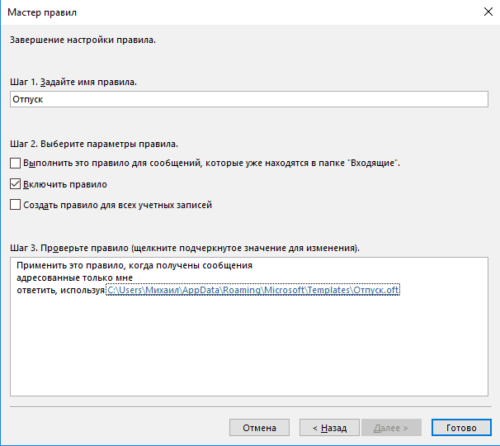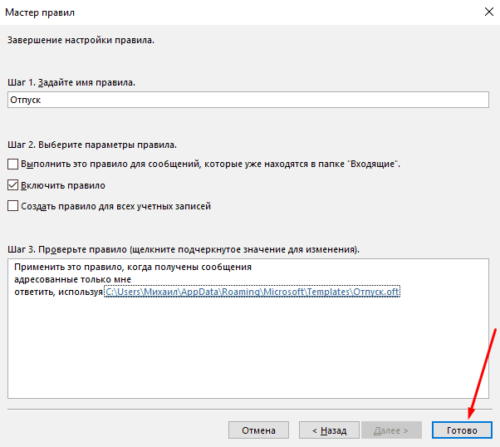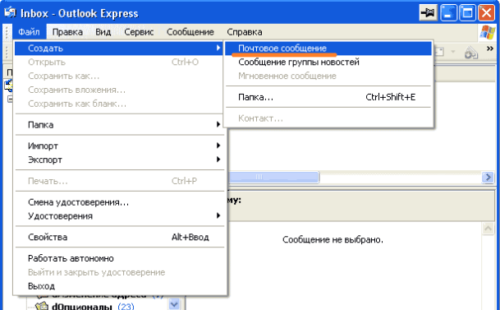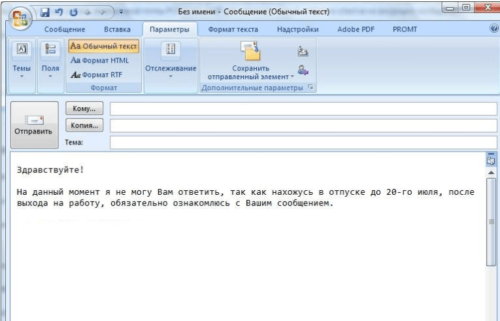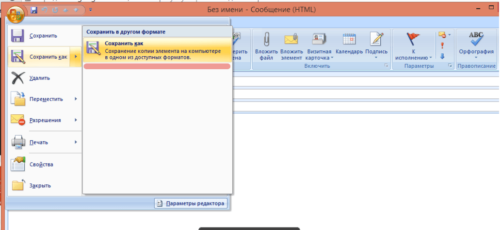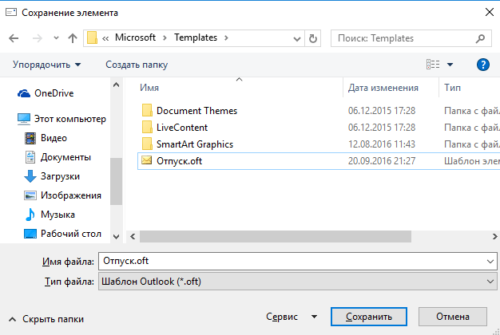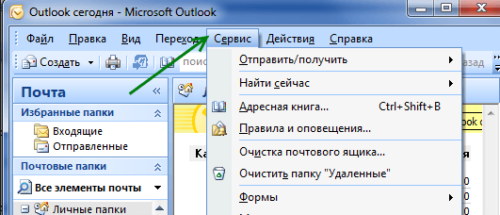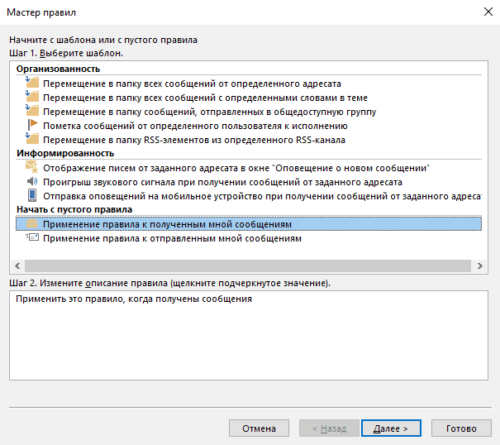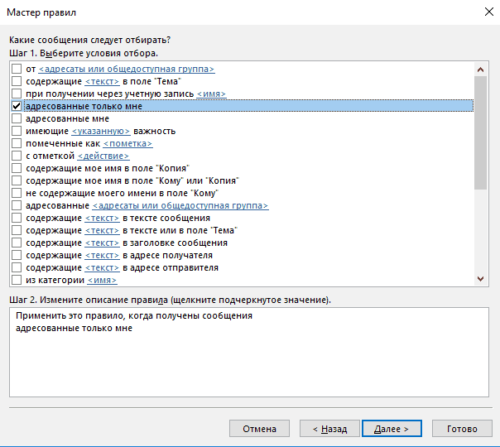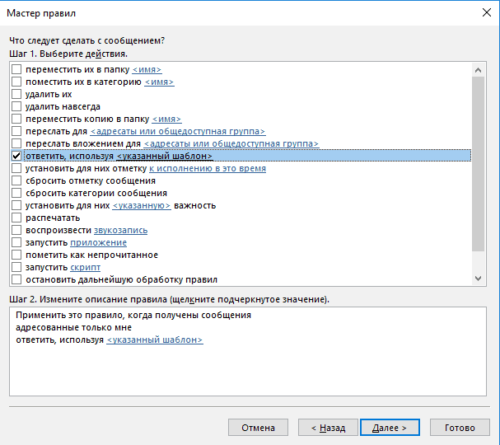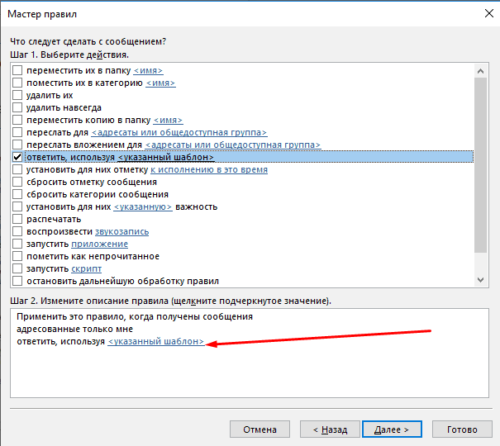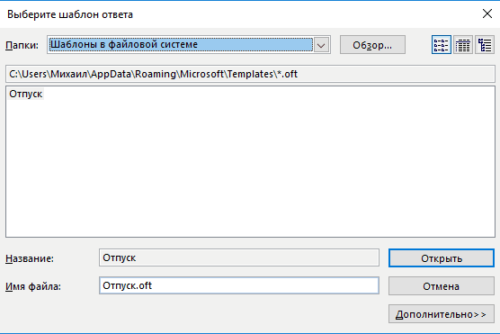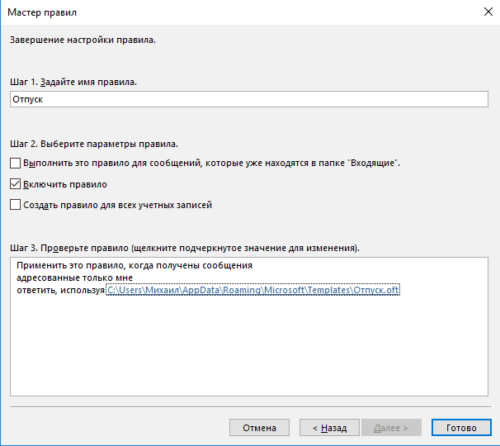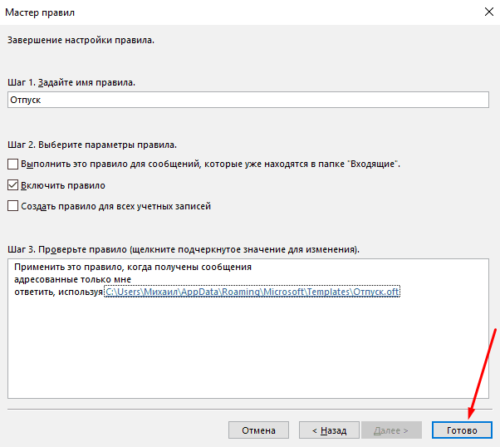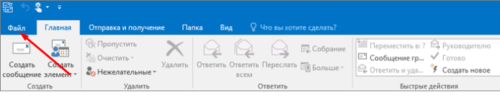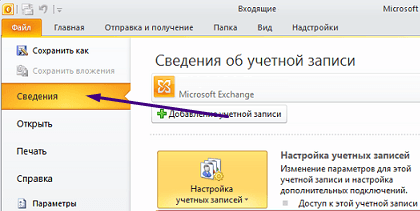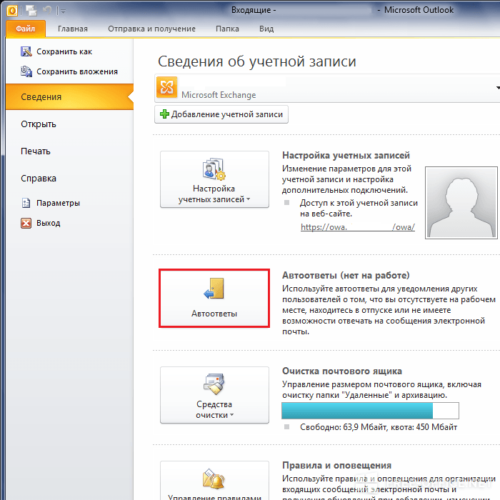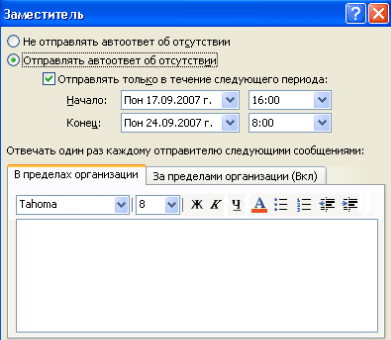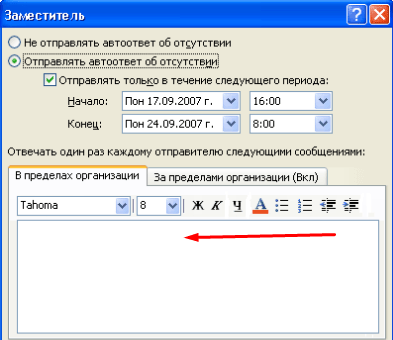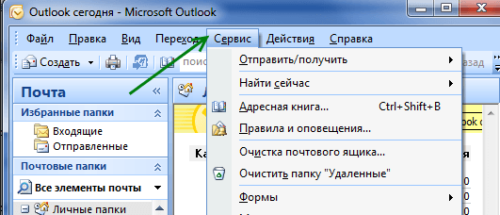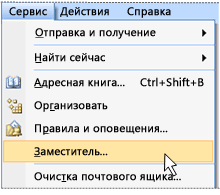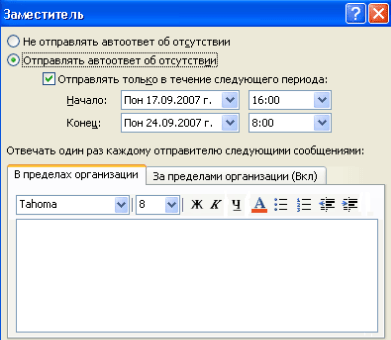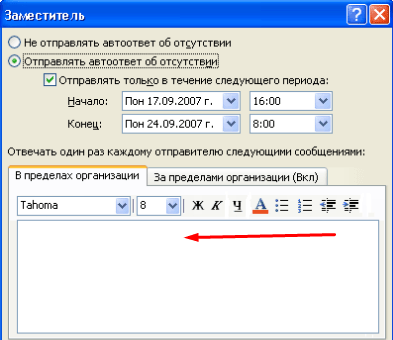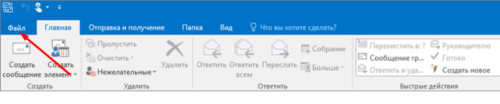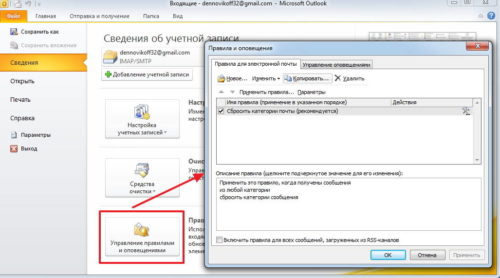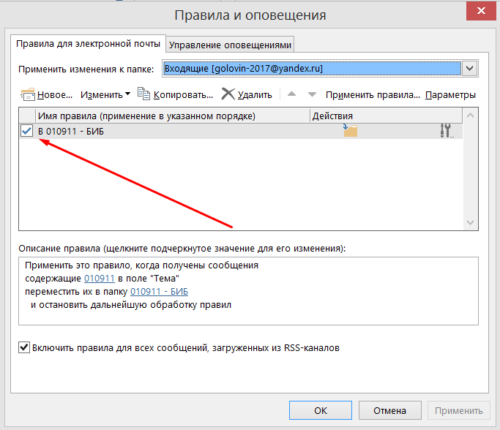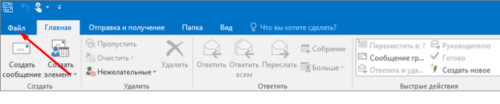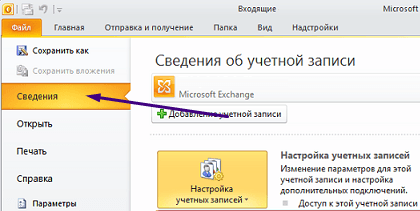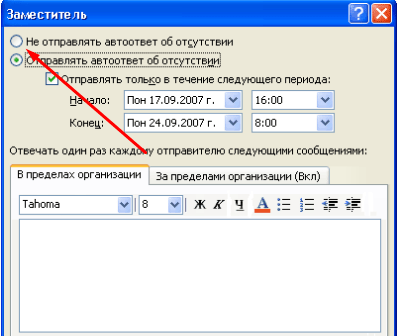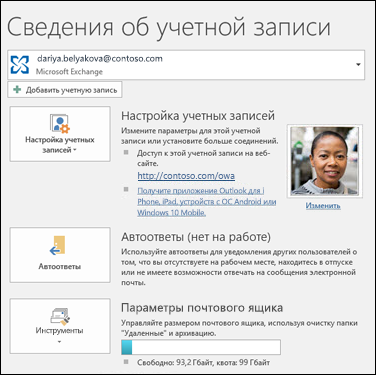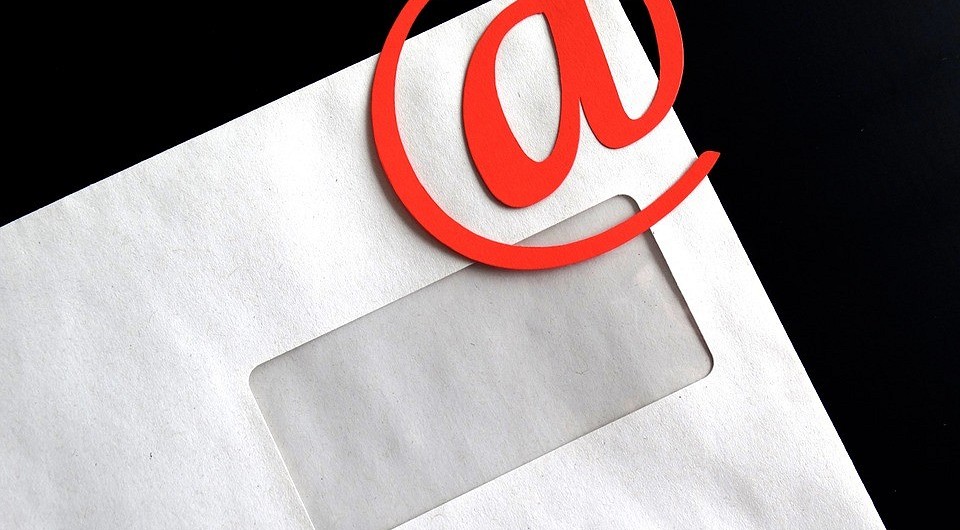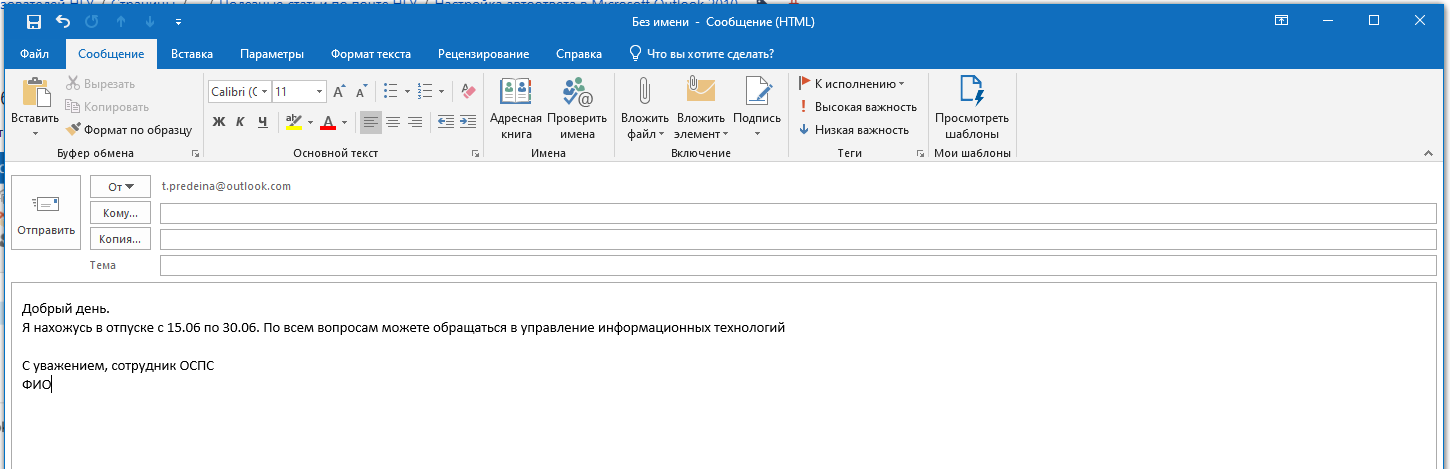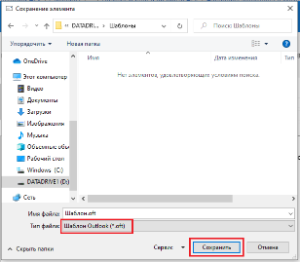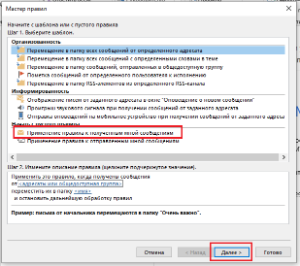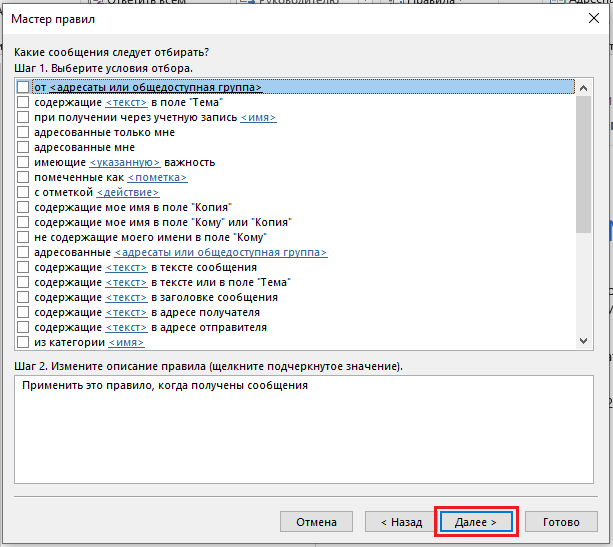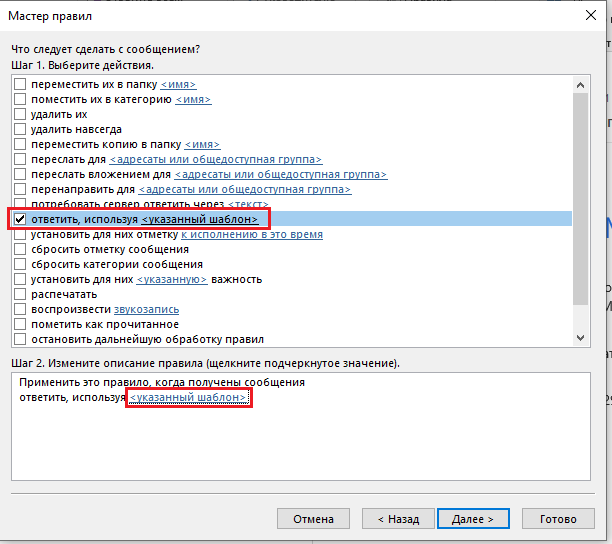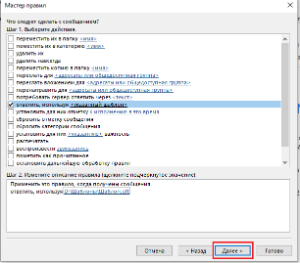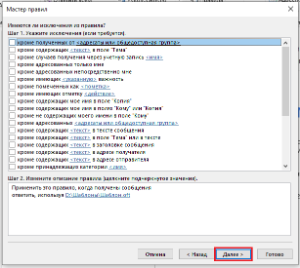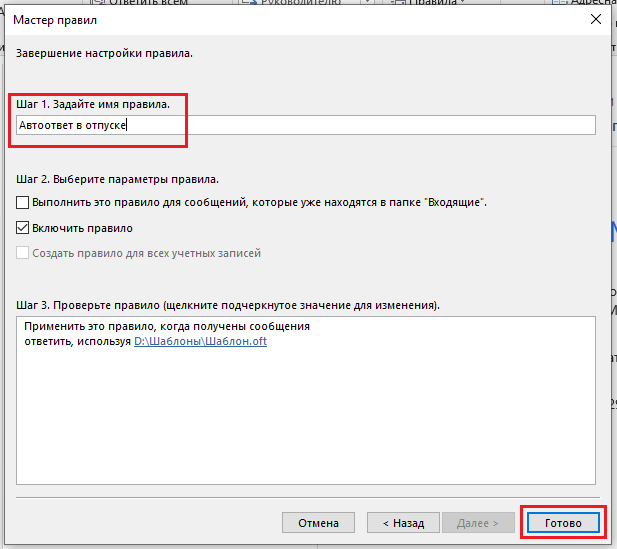Как убрать отбивку в outlook
Параметры > Автоматические ответы
Эта статья применима к приложению Outlook Web App. Оно используется организациями, в которых работа почтовых серверов управляется с помощью Exchange Server 2013 или 2010. Если вы используете Microsoft 365 или Exchange Server 2016, вашей почтовой программой является Outlook в Интернете. Для получения справки по Outlook в Интернете см. раздел Получение справки по Outlook в Интернете.
Воспользуйтесь функцией автоответа, если вы хотите сообщить людям, от которых получаете сообщения электронной почты, о том, что вы не сможете ответить на них сразу. После включения этой функции каждому отправителю сообщения будет один раз отправлен автоматический ответ.
Чтобы открыть страницу Автоматические ответы с главной страницы Outlook Web App, в верхней части страницы нажмите кнопку Параметры и выберите команду Автоматические ответы из списка в области навигации.
После изменения параметров на этой странице нажмите кнопку Сохранить, чтобы применить изменения.
Отправлять автоматические ответы. Выберите этот параметр, чтобы включить автоматические ответы. Когда они включены, на полученные сообщения отправляются ответы. После выбора этого параметра необходимо ввести текст сообщения в поле Отправить каждому отправителю внутри организации следующий ответ. Если текст сообщения не указан, отправители не будут получать автоматический ответ.
Отправлять ответы только в этот период времени. Выберите этот параметр, чтобы задать период времени, включая даты и время, в течение которого будут отправляться автоматические ответы. Для установки дат и времени периода отправки автоматических ответов воспользуйтесь списками Время начала и Время окончания.
Заменить текущее сообщение автоматического ответа следующим. Установите этот флажок, чтобы заменить текущий автоматический ответ для внутреннего использования новым текстом, указанным в текстовом поле ниже.
Отправлять автоматические ответы внешним отправителям. Установите этот флажок, чтобы отправлять автоматические ответы не только внутренним, но и внешним отправителям. Ответ, указанный для внешних отправителей, используется только для отправителей вне организации. Если текст сообщения не указан, внешние отправители не будут получать автоматический ответ.
Отправлять ответы только отправителям из моего списка контактов. Выберите этот параметр, чтобы отправлять автоматические ответы только отправителям, которые входят в список контактов.
Отправлять ответы всем за пределами организации. Выберите этот параметр, чтобы отправлять автоматические ответы всем отправителям за пределами организации. Это относится и к людям из списка контактов.
Заменить текущее сообщение автоматического ответа для внешних абонентов следующим. Установите этот флажок, чтобы заменить автоматический ответ для внешнего использования новым текстом, указанным в текстовом поле ниже.
Для получения дополнительных сведений об облегченной версии Outlook Web App, например о том, как вернуться обратно к обычной версии, а также об особенностях и ограничениях облегченной версии, см. статью Outlook Web App Light.
Как сделать автоответ в Outlook: активация и деактивация в версиях 2007, 2010, 2013, 2016
Автоответчик в Outlook пригождается в тех случаях, когда у вас не будет возможности отвечать на поступающие письма самостоятельно. Вместо вас это будет делать программа, используя ранее заготовленный вами шаблон. Ниже будет продемонстрировано, как сделать, настроить или отключить автоответ в Outlook 2007, 2010, 2013 и других версиях через аккаунт Exchange и без него.
Как сделать автоответ в Outlook 2010 и других версиях: активация заместителя с аккаунтом Exchange
Обычно учётная запись Exchange присутствует на корпоративных компьютерах, а на личных не используется. Убедиться в том, какая у вас учётная запись, можно по строке состояния в правом или левом нижнем углу программы. В ней должно быть написано «Подключён к Microsoft Exchange», если вы авторизованы через аккаунт Exchange.
Включение автоответчика в различных версиях Outlook будет немного отличаться, поэтому инструкции будут представлены отдельно для каждого года. Версия Outlook будет соответствовать версии Microsoft Office, установленном на вашем компьютере.
Outlook 2010, 2013, 2016
Нажимаем кнопку «Создать сообщение»
Прописываем текст сообщения
Нажимаем кнопку «Сохранить как»
Выбираем формат «Шаблон Outlook»
Нажимаем кнопку «Сохранить»
Выбираем пункт «Управление правилами и оповещениями»
Нажимаем кнопку «Новое»
Выбираем вариант «Применение правила к полученным мной сообщениям»
Выбираем, когда будет действовать автоответчик
Выбираем пункт «Ответить, используя указанный шаблон»
Нажимаем кнопку «Указанный шаблон»
Указываем путь до заранее созданного шаблона
Проверяем правильность настроек
Нажимаем кнопку «Готово»
Outlook 2007
Нажимаем кнопку «Почтовое сообщение»
Кликаем по кнопке «Сохранить как»
Ставим формат «Шаблон Outlook»
Разворачиваем меню «Сервис»
Выбираем пункт «Правила и оповещения»
Кликаем по кнопке «Новое правило»
Выбираем пункт «Применение правила к полученным мной сообщениям»
Отмечаем параметры, при которых автоответчик будет активироваться
Выбираем вариант «Ответить, используя указанный шаблон»
Кликаем по кнопке «Указанный шаблон»
Нажимаем кнопку «Обзор»
Проверяем выставленные параметры
Кликаем по кнопке «Готово»
Активация заместителя без аккаунта Exchange
Если вы авторизованы в программе не через аккаунт Exchange, то можете воспользоваться этим способом для создания автоответчика.
Outlook 2010, 2013, 2016
Разворачиваем меню «Файл»
Выбираем пункт «Сведения»
Нажимаем кнопку «Автоответы»
Настраиваем параметры автоответов
Вводим текст для сообщения
Outlook 2007
Выбираем меню «Сервис»
Выбираем пункт «Заместитель»
Выбираем настройки заместителя
Вводим текст для автоответа
Отключение автоответчика
Как отключить автоответ на поступающие сообщения зависит от того, каким способом вы его включали: с учетной записью Exchange или без нее.
С аккаунтом Exchange
Выбираем раздел «Файл»
Кликаем по кнопке «Управление правилами и оповещениями»
Без аккаунта Exchange
Раскрываем меню «Файл»
Выбираем подраздел «Сведения»
Используем кнопку «Автоответы»
Выбираем параметр «Не отправлять автоответы»
Заместитель — функция, которая пригодится людям, отсутствующим на рабочем месте, или тем, кто не хочет отвечать на определённый тип сообщений вручную. Учтите, что автоматический ответ будет отсылаться пользователю, отправившему вам сообщение, только один раз. На все последующие его сообщения автоответчик отвечать не будет. Счётчик обнулится, когда вы вручную запустите Outlook.
Отправка автоматических ответов об отсутствии на рабочем месте из Outlook
Отправлять автоответы об отсутствии на рабочем месте можно двумя способами. Выбор зависит от типа учетной записи электронной почты.
Откройте вкладку Файл, а затем выберите из двух приведенных ниже рисунков тот, который соответствует вашей версии Outlook.
Если вы не видите кнопку Автоответы, следуйте инструкциям по настройке автоматических ответов.
Настройка автоматических ответов
Выберите пункты Файл > Автоответы.
Примечание. Для Outlook 2007 на вкладке Сервис выберите пункт Заместитель.
В диалоговом окне Автоответы выберите команду Отправлять автоответы.
Кроме того, можно указать диапазон дат для автоматических ответов. Начиная с указанной даты их отправка прекратится. В обратном случае автоматические ответы нужно будет отключить вручную.
Примечание: Если вы не видите кнопку Автоответы, настройте отправку сообщений об отсутствии на рабочем месте с помощью правил и оповещений.
На вкладке В пределах организации введите текст ответа, который будет отправляться сотрудникам организации, если вас нет на рабочем месте.
Примечание: При отправке автоматических ответов любым отправителям за пределами организации автоматические ответы будут отправляться для всей почты, включая информационные бюллетени, рекламу и спам. Если вы хотите отправлять автоматические ответы пользователям за пределами вашей организации, рекомендуем выбрать параметр Только моим контактам.
Чтобы сохранить параметры, нажмите кнопку ОК.
Отключение автоматических оповещений об отсутствии на работе
Если приложение Outlook настроено для отправки автоматических ответов, сообщение об этом отображается под лентой. Чтобы отключить автоматические оповещения об отсутствии на работе, выберите команду Отключить. Чтобы изменить даты для автоматических ответов и сообщений, воспользуйтесь инструкциями выше для изменения параметров.
Примечание. В Outlook 2007 для отключения автоматических ответов об отсутствии на рабочем месте откройте вкладку Сервис, выберите пункт Заместитель и снимите флажок Отправлять автоответ об отсутствии.
Обновление параметра «Автоответы» в мобильном приложении Outlook
Параметр «Автоответы» можно обновить в Outlook для iOS или Outlook для Android. Щелкните здесь, чтобы получить приложение и управлять параметром «Автоответы» в пути.
Устранение неполадок Нет параметра «Автоответы»
Если в меню «Файл» отсутствует параметр Automatic Replies, вероятно, вы используете Gmail, Yahoo либо другую учетную запись POP или IMAP, которая не поддерживает функцию автоматических ответов в Outlook. Вы можете настроить правило для автоматического ответа на входящие сообщения, однако для этого должно быть постоянно запущено приложение Microsoft Outlook. Дополнительные сведения см. в статье Использование правил для ответа на сообщения.
Outlook: как настроить автоответчик на время отпуска?
В Microsoft Outlook можно настроить автоответ на входящие сообщения электронной почты. Если вы отсутствуете в течение длительного времени и не можете проверять почту, Outlook будет отвечать на сообщения за вас.
Если вы в отпуске, и вам нужно уведомлять об этом коллег и партнеров по переписке, можно настроить в Outlook автоматический ответ. Покажем два способа настройки автоответчика в почтовом клиенте Microsoft.
Outlook: быстрая настройка уведомления об отсутствии через «Автоматические ответы»
Первый способ сделать себе автоответчик — настроить отправку автоматического ответа на входящие в Outlook с помощью функции «Автоматические ответы». Для этого не нужно лезть ни в какие специальные настройки. Нижеприведенный способ работает во всех актуальных версиях Outlook, но только для учетных записей на сервере Microsoft Exchange!
Теперь в указанный период на все входящие электронные письма будет даваться ответ, содержащий созданный вами текст.
Outlook: задание правила для уведомления об отсутствии
Если вы хотите использовать автоответчик Outlook дома, или в вашей организации нет Exchange, вы можете создать правило для отправки уведомлений об отсутствии. Это немного сложнее, но такое правило позволит вам отправлять разные письма об отсутствии разным получателям.
В зависимости от версии Office инструкции могут несколько отличаться, но общий принцип приведен ниже.
Вы можете создать несколько правил, чтобы Outlook отвечал разным группам отправителей по разным шаблонам. Количество правил ограничено лишь числом групп отправителей.
Настройка автоответа в Microsoft Outlook 2019
1. Создание шаблона
1.1. Для настройки автоответа в Outlook 2019 сначала нажмите на «Создать сообщение», затем в нижнем поле введите текст, который получат все отправители.
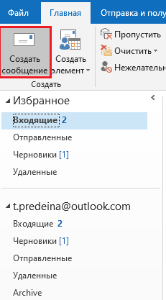
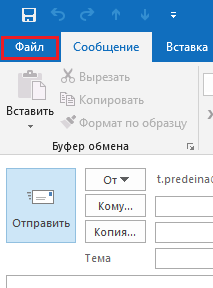
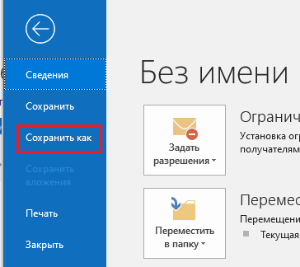
2. Настройка правила
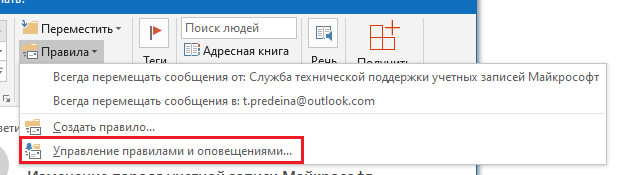
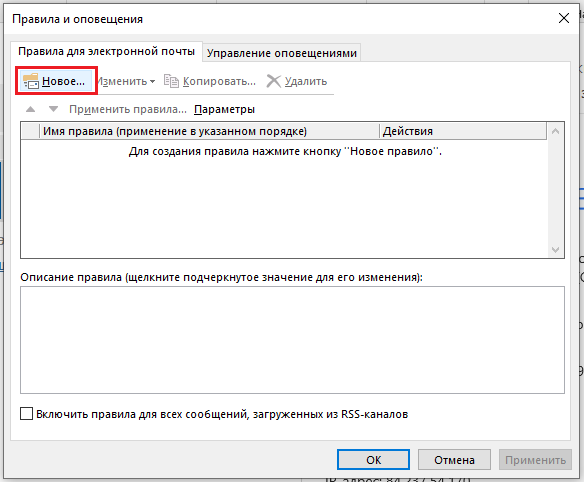
2.2. В диалоговом окне «Какие сообщения следует отбирать?» ничего выбирать не нужно, кликните кнопку «Далее» и нажмите «Да».
2.3. В следующем окне установите галочку на «Ответить, используя ». В нижнем окне нажмите на « ».
2.4. Система предложит выбрать шаблон для отправки ответа. Нужно указать тот, который был создан ранее. В выпадающем списке «Папки» выберите «Шаблоны в файловой системе»*. Из появившегося списка шаблона выделите нужны и нажмите «Открыть». В окне «Мастер правил» следует кликнуть «Далее».

*если Вы сохранили шаблон не в папке, предложенной системой, а в другой, как в шаге 1.2. данной инструкции, нажмите кнопку «Обзор» и выберите папку, в которой сохранили шаблон.
2.5. В следующем окне мастера выбирать ничего не нужно. Кликните «Далее».
2.6. В финальном окне задайте имя правилу или оставьте по умолчанию и нажмите «Готово».
Теперь на все входящие письма будет отправлен шаблон сообщения в качестве ответа.